Web広告とは?種類ごとの特徴と集客へのメリットを解説
2021/09/03(金)
Google広告は、リスティング広告やディスプレイ広告など広告を出稿できる定番の媒体です。「Web集客のためにGoogle広告を始めたいけど、やり方がわからない」という方も多いのではないでしょうか。
こちらではアカウント作成から広告の作り方等、始め方をわかりやすくご紹介していきます。
目次
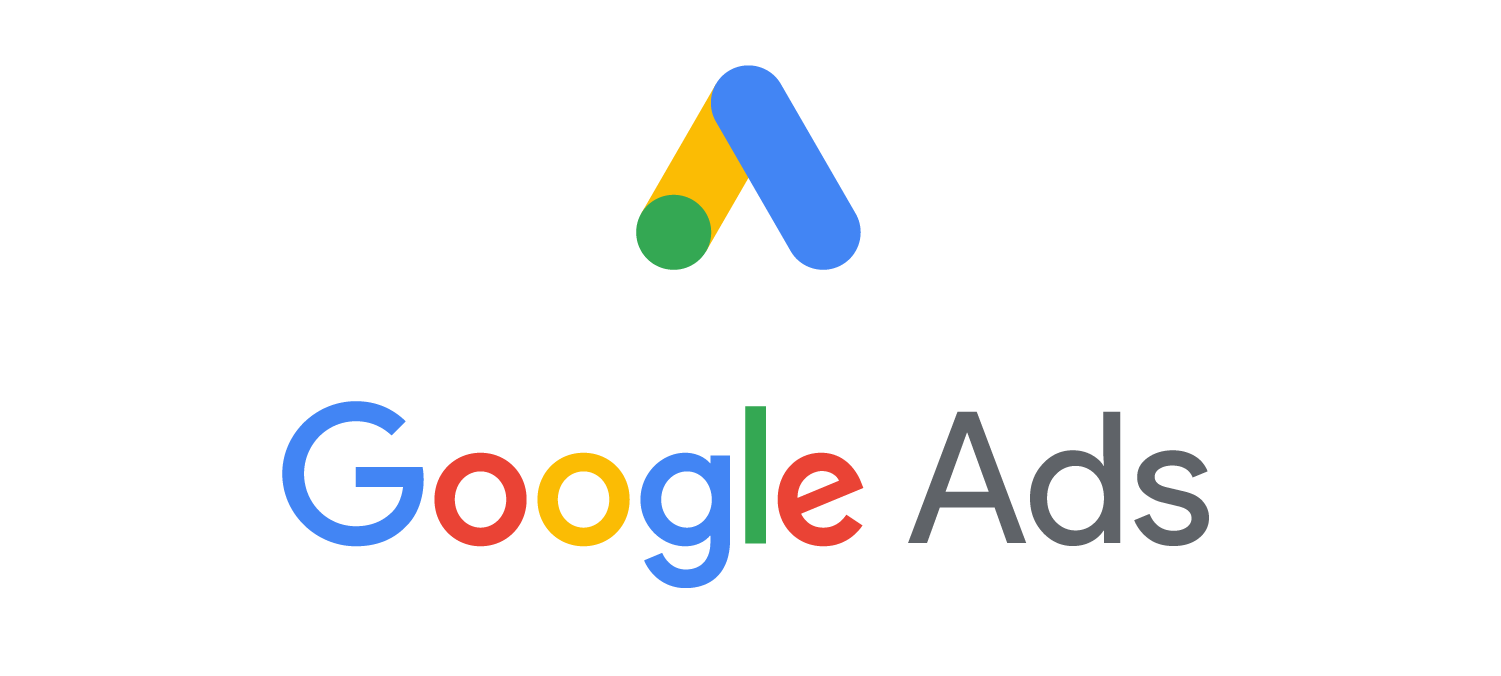
Google広告と一口に言ってもその種類はたくさんあります。
代表的のものとしては、以下のような種類があります。
・リスティング広告
・ディスプレイ広告
・動画広告
・アプリキャンペーン
・ショッピングキャンペーン
以上の複数の手法を用いて、問い合わせ件数や申し込み件数の増加を目指していく形になります。このようにGoogle広告にはこの他にも複数の配信手法がありますが、実際に広告を配信する際にはGoogle広告のアカウント作成を行わなければなりません。
それではアカウント作成から広告出稿までの手順をわかりやすく説明していきます。
はじめにGoogle広告のアカウント作成の公式ページにアクセスしましょう。
https://ads.google.com/intl/ja_jp/home/
右上にある「今すぐ開始」をクリックして、次のページで「新しいGoogle広告アカウント」をクリックします。
その次の画面では
「広告の主な目標は何でしょうか。」
と質問が表示されます。

このまま質問に答えていく形で進めていくと、ユーザーの入力項目が最小限になり、広告出稿までの負担が軽くなります。この場合、「スマートアシストキャンペーン」というアカウントが作られます。
より細かく設定を行っていきたいという方は、質問の下部にある「エキスパートモードに切り替える」をクリックしてください。ただし、初心者の方はスマートアシストキャンペーンの方がわかりやすいでしょう。

次の画面で「ビジネス情報の確認」として請求先住所の国、タイムゾーン、通貨と3つの選択肢が表示されます。
国外の住所登録や円以外の通貨で決済をする場合を除き、そのまま「送信」ボタンをクリックします。
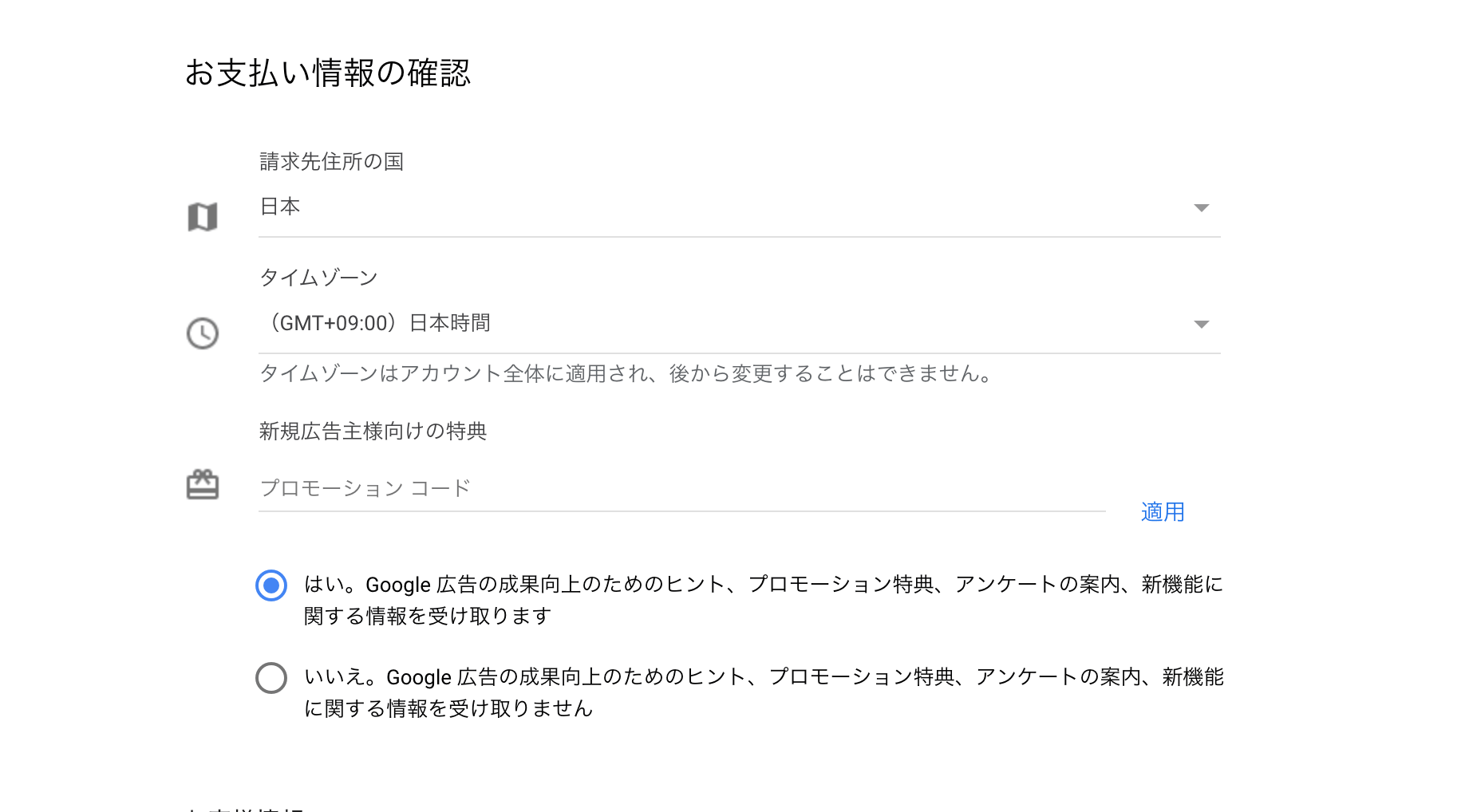
これでアカウント作成が完了です。
広告費の支払いを行うための情報入力が必要です。
広告アカウントの上に表示されている「ツールと設定」をクリックして、料金→設定をクリックすると「お支払いの設定」画面になるので、必要項目を入力し「送信」をクリックします。
クレジットカードで決済する場合は、クレジットカードの情報を準備しておきましょう。
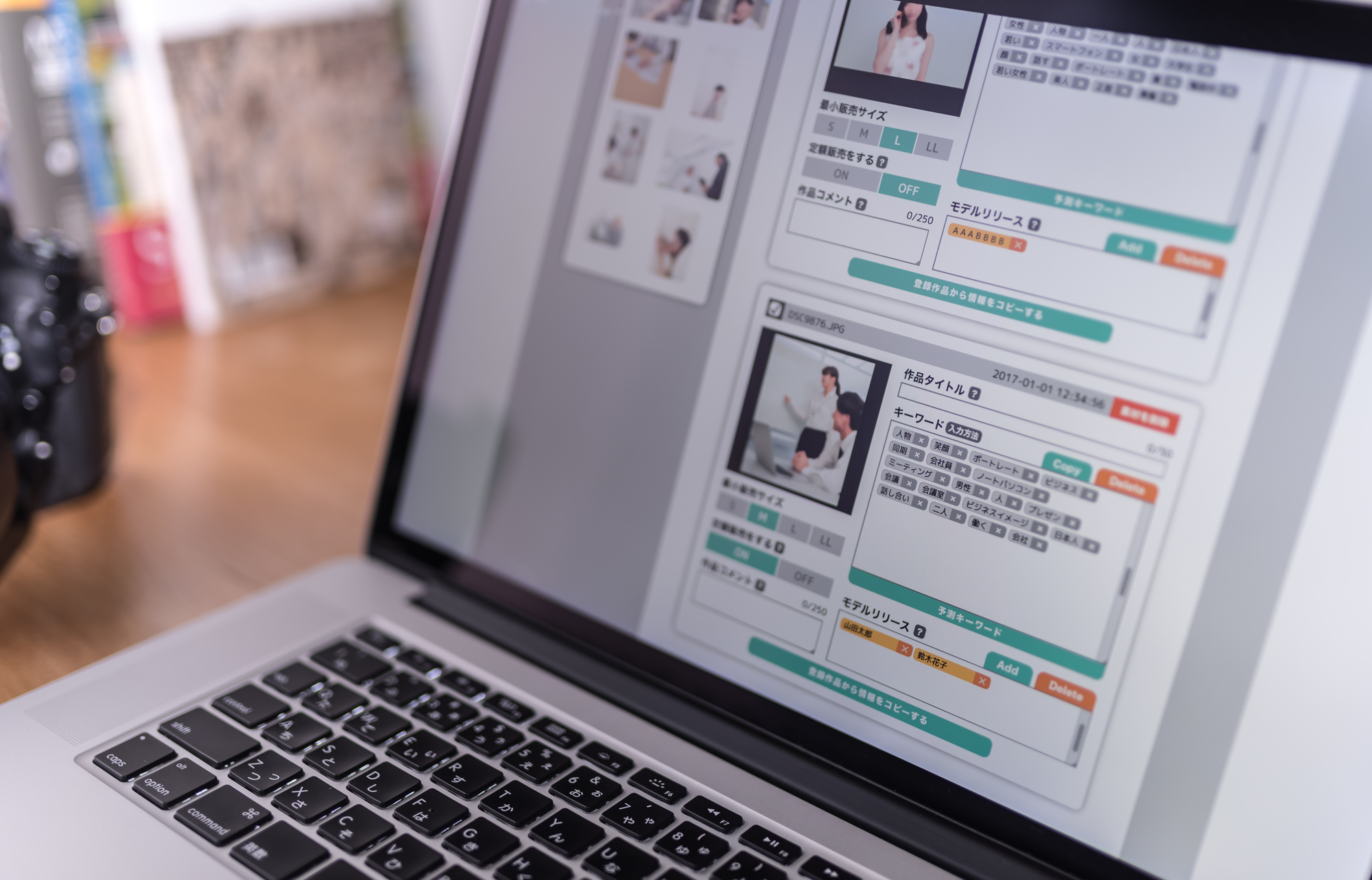
決済情報の入力が終わったら、広告出稿を行うための設定していきましょう。
まずは広告の目的に沿った「キャンペーン」を作ります。
ちなみにGoogle広告でいうところのキャンペーンは、広告の管理単位です。ターゲットや予算を設定する広告キャンペーンの配下に広告と入札に関する情報を管理する「広告グループ」があり、それぞれ調整するイメージです。
複数の商品やサービスがあり別々に広告を配信したい場合は、それぞれの商材単位で「広告キャンペーン」を作ってプロモーションを進めていくと管理しやすいでしょう。
広告キャンペーン作成は、広告管理画面の左メニューにある「キャンペーン」をクリックし、左側に表示されている「+」を押します。
すると「新しいキャンペーンを作成」と表示されるので、次の画面で広告の目的を選びましょう。
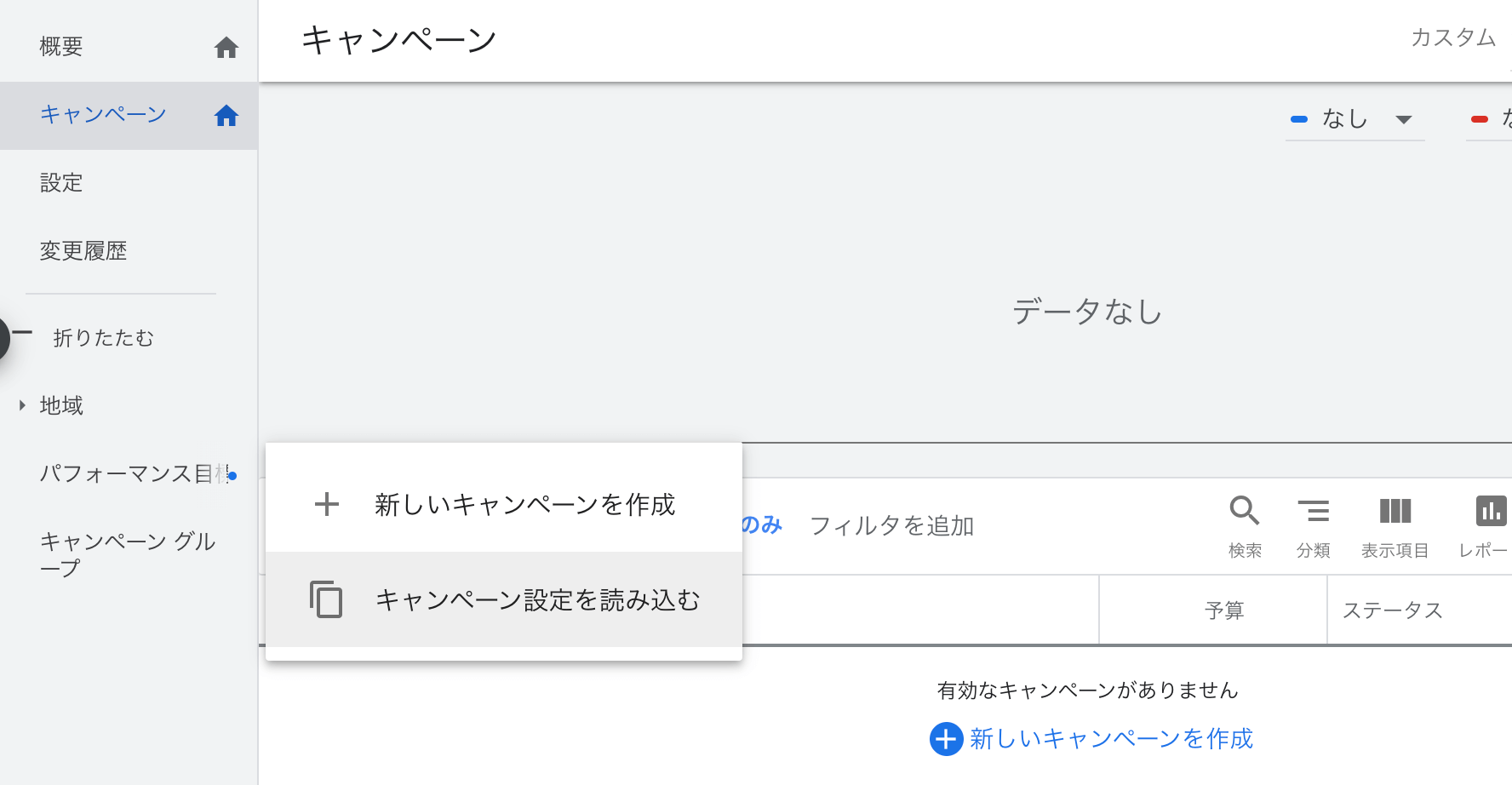
選択肢は、販売促進、見込み客の獲得、ウェブサイトのトラフィック、商品やブランドの比較検討、ブランド認知度とリーチ、アプリのプロモーション、来店数と店舗売上の向上の7種類が選べます。目標を設定せずにキャンペーンを作成することも可能なので、目標が定まっていない方はそちらを選びましょう。
広告を出す目的が「販売促進」であればそちらを選び、次に「キャンペーンタイプを選択」します。

キャンペーンタイプは、広告の種類と関連します。選択する広告種別によっては、効果が大きく変わってくることもあるため慎重に選んでいきましょう。
「検索」はリスティング広告のことで、ユーザーが検索したキーワードに連動して表示されるテキスト型の広告です。広告文となるテキストが必要です。
「ディスプレイ」はWebサイトやアプリの広告枠に表示される画像や動画が表示されるタイプの広告で、ターゲティング配信もできます。
画像タイプの広告を表示させたい場合は、広告用の画像が必要になってきます。画像の選定によってパフォーマンスが大きく変わってきますので、ユーザーの興味を引きつける画像を選びましょう。
「ショッピング」は商品そのものを掲出できる広告で、ECサイトやオンラインショップ向けの広告です。なお、出稿には商品画像などが必要です。
「動画」はYouTubeなどに配信できる動画型の広告です。動画広告に使用する素材が必要となります。動画広告は、ムービーのはじめでユーザーの興味を引きつけることが大切なので、素材を制作する際にはその点に心がけましょう。
「スマート」は検索やGoogleマップなどに表示される自動配信型の広告です。設定が簡単なのが特徴です。
「ファインド」はGoogleディスカバーフィード、YouTubeホームフィードなどに表示されるビジュアル化された広告です。
ゲームなどのアプリのインストールを促すための広告です。ユーザーがアプリの広告に関心を持ちクリックすると、アプリストアに移動します。
プロモーションの目的に応じたキャンペーンを選択し、「続行」をクリックします。
キャンペーン設定の選択では、キャンペーンの設定を行います。ここでは、「検索」を選択したケースにはご説明していきます。
検索キャンペーンを選択すると、以下の項目の入力が必要になります。
キャンペーン名は商材名など管理しやすい名称にしましょう。
ネットワークGoogleと提携している検索ネットワークやディスプレイネットワークへの追加が選択できます。どちらか一方のみの掲載もできるので、適宜チェックボタンをクリックしてください。
広告掲載地域を選択します。
別の地域を入力するにチェックし、国や都市名を入力すればその地域のユーザーに対してのみ、広告配信が行われます。
店舗のある地域とその周辺に配信を限定したい場合も、こちらを入力することで可能になります。なお、複数ある場合は「地域の設定」をクリックして行うとスムーズです。
広告キャンペーンの1日あたりの平均予算を設定します。
1日あたり1,000円の平均予算を設定すると、その月が30日だとしたら、1000円×30日で約3万円が月間の広告費になります。
この部分の設定は広告掲出を行った後でも状況を見ながら調整できるため、最初から細かく設定を行う必要はありません。
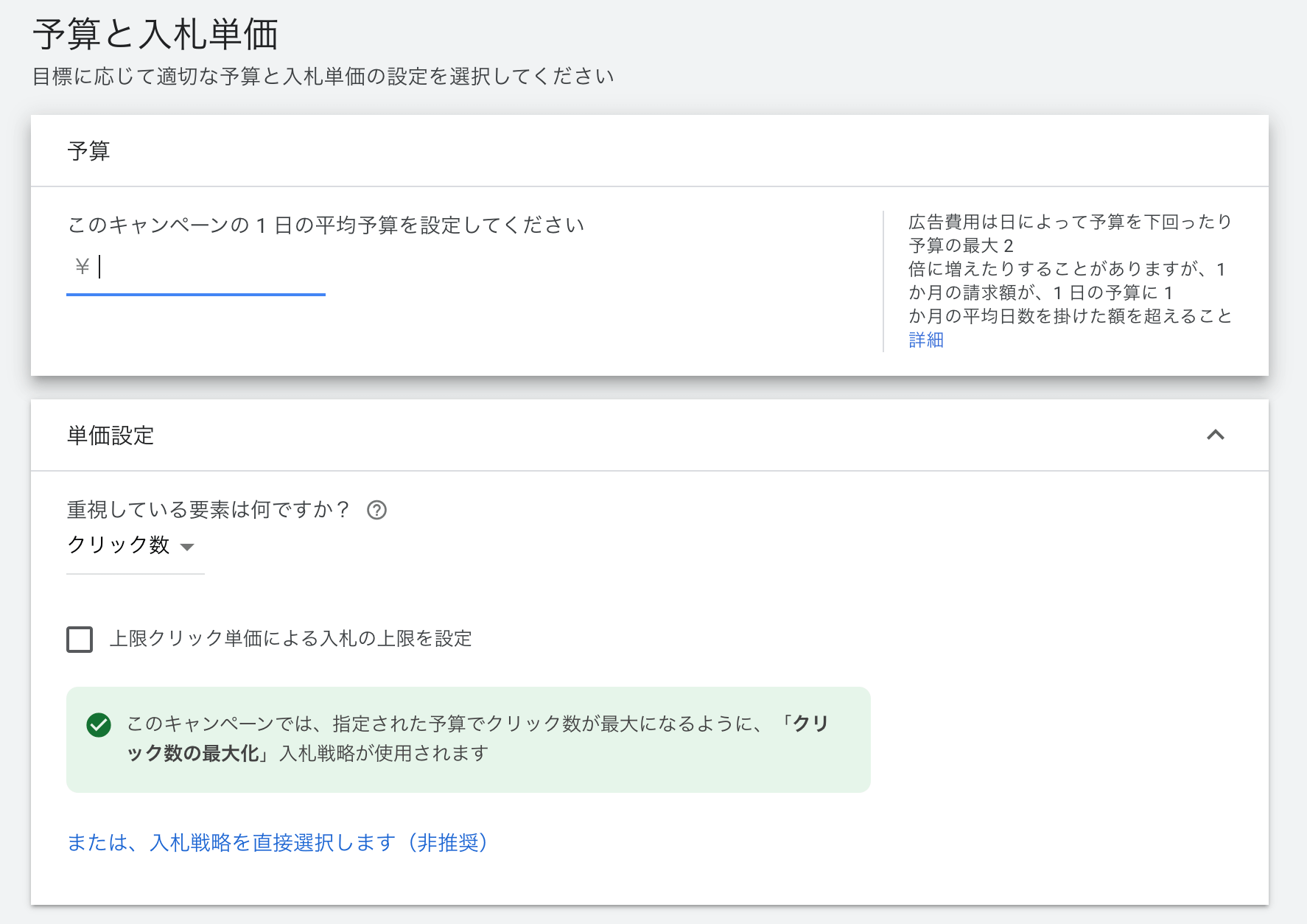
広告に追加の広告文やリンク、住所、電話番号を表示させることができるオプション設定です。
電話番号表示オプションを追加すると、スマホで広告を見た人がタップ可能な通話ボタンが広告に設置されます。
実店舗の来店促進などに効果を発揮するオプション設定です。
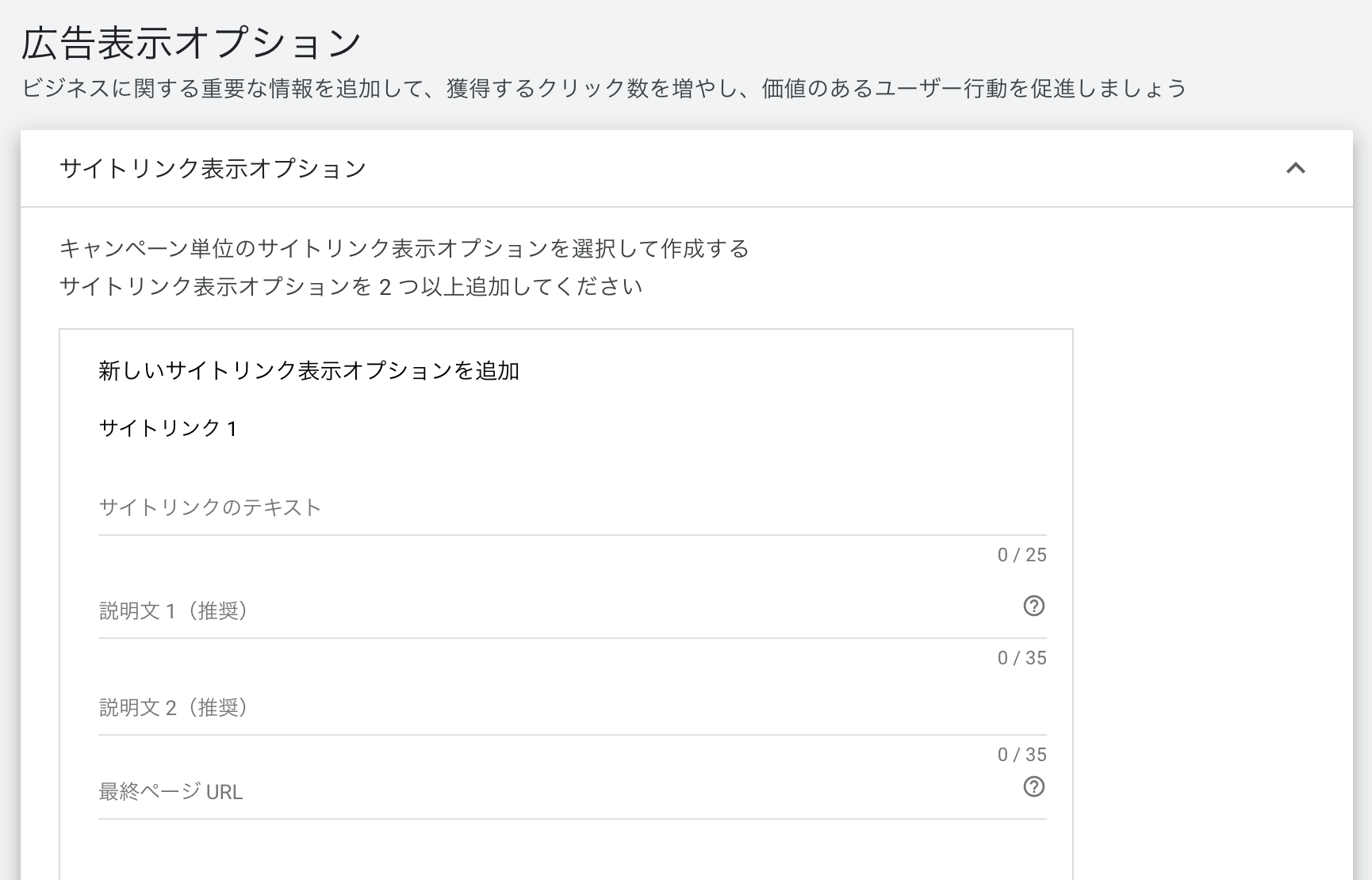
キャンペーン作成が終われば、広告グループの作成と広告の作成へと移っていきます。ここでは、検索広告のケースでご説明します。
検索広告の場合、広告グループは「広告とリンク先のURL」、「広告表示されるURL」、「キーワード」のセットと考えましょう。
まずは広告グループ名とキーワードを入力します。
キーワードについてはリンク先のURLを入力すれば、そのページのコンテンツから自動的に生成されます。もしそれ以外に設定したいキーワードがあれば自分で入力を行いましょう。
入力が終わったら「保存して次へ」をクリックします。
検索でのキャンペーンを選んだ場合、テキスト広告の作成画面が表示されます。
最終ページURLはユーザーが広告をクリックした後に遷移するページです。基本的にはトップページか、商品のプロモーション用に作成したランディングページを設定してきます。
次に、広告の見出しと説明文を入力します。
右側にプレビューが表示されるので、そちらを確認しながらテキストを作っていきましょう。
広告見出しについては文字数を30文字以内に収める必要があるため、端的かつユーザーの注意を惹きつける内容を入力するようにしましょう。
説明文は商材を説明する部分で、キャンペーン内容やユーザーにとってメリットとなること、ユーザーの行動を促す文章を書いていきます。
なお、パスは入れても入れなくてもOKです。
すべて入力したら保存して次へをクリック。
エラーがなければ確認画面へ遷移します。
これで広告の設定はおしまいです。
Google広告の始め方について紹介しました。
ほかのWeb広告媒体と同じように、Google広告もアカウント作成から広告開始まで短時間で行えます。
設定が複雑ですぐに始められないだろう、と考えている方もいるかもしれませんがそんなことはありません。この機会に一度チャレンジしてみましょう。
